
Κωδικός σφάλματος 277 Χάθηκε η σύνδεση με τον διακομιστή παιχνιδιού στο Roblox
Το Roblox είναι ένα διασκεδαστικό παιχνίδι, αλλά δεν είναι χωρίς προβλήματα: ο κωδικός σφάλματος 277 είναι ένα από τα πιο συχνά εμφανιζόμενα προβλήματα, σύμφωνα με τους πολλούς παίκτες του. Εάν βλέπετε επίσης τον κωδικό σφάλματος 277 στο Roblox, που υποδεικνύει ότι έχετε χάσει τη σύνδεση με τον διακομιστή του, μην ανησυχείτε, δεν είστε μόνοι. Έχουμε εδώ μερικές αποτελεσματικές επιδιορθώσεις που έχουν βοηθήσει πολλούς άλλους παίκτες με το ίδιο σφάλμα και θα πρέπει να τις δοκιμάσετε επίσης για να δείτε αν μπορούν να διορθώσουν τον κωδικό σφάλματος 277 στο Roblox για εσάς.
Δοκιμάστε αυτές τις επιδιορθώσεις για τον κωδικό σφάλματος 277 στο Roblox
Δεν χρειάζεται να δοκιμάσετε όλες τις ακόλουθες επιδιορθώσεις: απλώς προχωρήστε στη λίστα μέχρι να βρείτε αυτόν που κάνει το κόλπο για να διορθώσει τον κωδικό σφάλματος 277 στο Roblox για εσάς.
- Στις ρυθμίσεις του δρομολογητή σας, δοκιμάστε να ενεργοποιήστε το QoS για να δώσει προτεραιότητα στην κυκλοφορία παιχνιδιών . Εάν δεν είστε σίγουροι πού θα το βρείτε, επισκεφτείτε τον επίσημο ιστότοπο του δρομολογητή σας για να βρείτε το εγχειρίδιο ή αναζητήστε βοήθεια από τον ISP σας.
- Στο πληκτρολόγιό σας, πατήστε το Windows κλειδί και το R κλειδί μαζί. Αντιγραφή και επικόλληση %LocalAppData%/Roblox και χτυπήστε Εισαγω .

- Πάτα το Ctrl και ΕΝΑ πλήκτρα μαζί για να επιλέξετε όλα και, στη συνέχεια, πατήστε Βάρδια και Διαγράφω για να αφαιρέσετε όλα τα αρχεία καταγραφής εδώ.
- Στο πληκτρολόγιό σας, πατήστε το Windows κλειδί και το R κλειδί μαζί. Αντιγραφή και επικόλληση %USERPROFILE%AppDataLocalLowRbxLogs και χτυπήστε Εισαγω .

- Επίσης, πατήστε το Ctrl και ΕΝΑ πλήκτρα μαζί για να επιλέξετε όλα και, στη συνέχεια, πατήστε Βάρδια και Διαγράφω για να αφαιρέσετε όλα τα αρχεία εδώ.
- Κάντε δεξί κλικ στο δικό σας Roblox Παίχτης εικονίδιο και επιλέξτε Ιδιότητες .

- Επίλεξε το Συμβατότητα αυτί. Επιλέξτε το πλαίσιο για Εκτελέστε αυτό το πρόγραμμα ως διαχειριστής . Στη συνέχεια κάντε κλικ Εφαρμογή > ΟΚ για να αποθηκεύσετε τις αλλαγές.

- Πάτα το Κλειδί με το λογότυπο των Windows και R στο πληκτρολόγιό σας για να καλέσετε το πλαίσιο Εκτέλεση.
- Τύπος cmd , μετά πατήστε Βάρδια και Εισαγω Την ίδια στιγμή. Εάν σας ζητηθεί άδεια, κάντε κλικ Ναί .

- αντίγραφο ipconfig /flushdns και επικολλήστε το στο αναδυόμενο παράθυρο. Στη συνέχεια πατήστε Εισαγω .

- Η προσωρινή μνήμη DNS διαγράφηκε με επιτυχία.

- Στη γραμμή εργασιών σας, κάντε δεξί κλικ στο εικονίδιο δικτύου και μετά κάντε κλικ Ανοίξτε τις ρυθμίσεις δικτύου και διαδικτύου .

- Κάντε κλικ Αλλαγή επιλογών προσαρμογέα .

- Κάντε δεξί κλικ το δίκτυο που χρησιμοποιείτε και μετά κάντε κλικ Ιδιότητες .

- Επιλέγω Πρωτόκολλο Διαδικτύου Έκδοση 4 (TCP/IPv4) και μετά κάντε κλικ Ιδιότητες .

- Επιλέγω Χρησιμοποιήστε τις ακόλουθες διευθύνσεις διακομιστή DNS , συμπληρώστε τις διευθύνσεις διακομιστή DNS Google όπως παρακάτω και, στη συνέχεια, κάντε κλικ Εντάξει .
Προτιμώμενος διακομιστής DNS: 8.8.8.8
Εναλλακτικός διακομιστής DNS: 8.8.4.4

- Κατεβάστε και εγκαταστήστε το Fortect.
- Ανοίξτε το Fortect. Θα εκτελέσει μια δωρεάν σάρωση του υπολογιστή σας και θα σας δώσει μια λεπτομερή αναφορά της κατάστασης του υπολογιστή σας .

- Μόλις τελειώσετε, θα δείτε μια αναφορά που δείχνει όλα τα ζητήματα. Για να διορθώσετε αυτόματα όλα τα προβλήματα, κάντε κλικ Ξεκινήστε την επισκευή (Θα χρειαστεί να αγοράσετε την πλήρη έκδοση. Έρχεται με α Εγγύηση επιστροφής χρημάτων 60 ημερών ώστε να μπορείτε να επιστρέψετε τα χρήματα ανά πάσα στιγμή, εάν το Fortect δεν επιλύσει το πρόβλημά σας).

1. Ελέγξτε τον διακομιστή Roblox
Όταν βλέπετε τον κωδικό σφάλματος 277 στο Roblox, θα πρέπει πρώτα να ελέγξετε την κατάσταση του διακομιστή παιχνιδιού για να βεβαιωθείτε ότι αυτό δεν είναι πρόβλημα από πλευράς σας: τις περισσότερες φορές, ο κωδικός σφάλματος 277 είναι πρόβλημα με τον διακομιστή του παιχνιδιού και δεν υπάρχει τίποτα περισσότερο για να κάνετε κάτι άλλο από το να περιμένετε να διορθώσουν οι προγραμματιστές τον διακομιστή τους.
Για να ελέγξετε την κατάσταση του διακομιστή του Roblox, μπορείτε να επισκεφτείτε αυτήν τη σελίδα: https://status.roblox.com/pages/59db90dbcdeb2f04dadcf16d
Εάν υπάρχει πράγματι πρόβλημα με τον διακομιστή του Roblox, θα δείτε μια ειδοποίηση όπως αυτή:
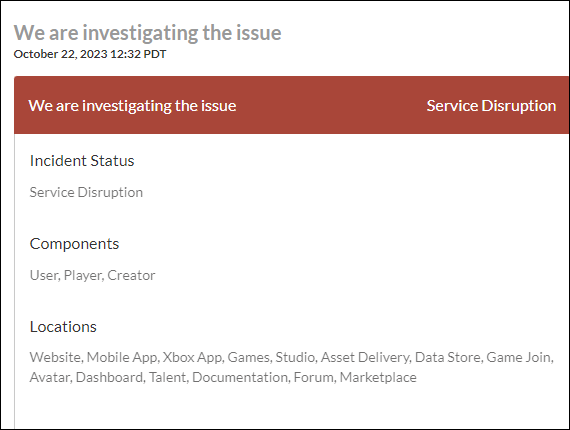
Αν βλέπεις Όλα τα συστήματα λειτουργούν , αλλά εξακολουθείτε να λαμβάνετε τον κωδικό σφάλματος 277 στο πλάι σας στο Roblox, προχωρήστε σε άλλες επιδιορθώσεις, καθώς μπορεί να είναι πρόβλημα με το δίκτυό σας.
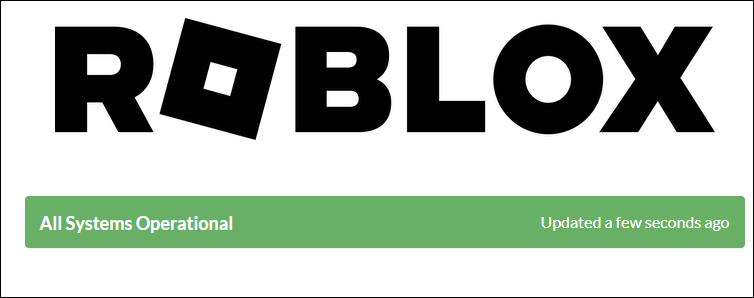
2. Επισκεφτείτε ξανά τις ρυθμίσεις του δικτύου σας
Εάν έχετε βεβαιωθεί ότι ο διακομιστής του Roblox λειτουργεί κανονικά, αλλά εξακολουθείτε να λαμβάνετε τον κωδικό σφάλματος 277 από την πλευρά σας, πιθανότατα πρόκειται για πρόβλημα με τις ρυθμίσεις δικτύου σας.
Υπάρχουν ορισμένες τροποποιήσεις που μπορείτε να κάνετε με τον δρομολογητή σας για να βελτιώσετε τη συνδεσιμότητα του δικτύου σας και έτσι να μειώσετε την πιθανότητα λήψης κωδικού σφάλματος 277 στο Roblox. Ελέγξτε τα παρακάτω για να δείτε αν τα έχετε κάνει όλα:
Εάν κανένα από τα παραπάνω δεν βοηθά και εξακολουθείτε να βλέπετε τον κωδικό σφάλματος 277 στο Roblox, προχωρήστε.
3. Διαγράψτε τα αρχεία καταγραφής Roblox
Πολλοί χρήστες ανέφεραν ότι η διαγραφή των αρχείων καταγραφής Roblox στους υπολογιστές τους βοηθά στην επιδιόρθωση του σφάλματος 277 για αυτούς. Για να δείτε αν αυτό λειτουργεί και για εσάς:
Στη συνέχεια, προσπαθήστε να εκκινήσετε ξανά το Roblox για να δείτε εάν παραμένει ο κωδικός σφάλματος 277. Εάν το πρόβλημα παραμένει, προχωρήστε.
4. Εκτελέστε το Roblox ως διαχειριστής
Η έλλειψη ορισμένων δικαιωμάτων ή προνομίων συστήματος θα μπορούσε επίσης να είναι ο λόγος για τον οποίο το Roblox έχει κωδικό σφάλματος 277. Για να δείτε αν αυτή είναι η περίπτωσή σας:
Τώρα ανοίξτε ξανά το Roblox (θα πρέπει να ανοίξει με διαχειριστική άδεια), για να δείτε αν ο κωδικός σφάλματος 277 είναι st. Εάν το πρόβλημα παραμένει, προχωρήστε στην επόμενη επιδιόρθωση.
5. Δοκιμάστε έναν διαφορετικό διακομιστή DNS
Εάν χρησιμοποιείτε τον προεπιλεγμένο διακομιστή DNS του ISP (Παροχέας Υπηρεσιών Διαδικτύου), ενδέχεται να αντιμετωπίσετε προβλήματα όπως μια γεμάτη κρυφή μνήμη, η οποία θα μπορούσε να προκαλέσει προβλήματα όπως ο κωδικός σφάλματος 277 στο Roblox. Για να δείτε εάν αυτό είναι ένα πρόβλημα για εσάς, μπορείτε πρώτα να ξεπλύνετε το DNS και, στη συνέχεια, να μεταβείτε σε έναν δημόσιο διακομιστή DNS. Να το πράξουν:
Στη συνέχεια, μεταβείτε σε έναν δημόσιο διακομιστή DNS και συνιστούμε τον διακομιστή DNS της Google καθώς είναι γρήγορος και ασφαλής. Δείτε πώς μπορείτε να αλλάξετε τον διακομιστή DNS:
Στη συνέχεια, δείτε εάν ο κωδικός σφάλματος 277 εξακολουθεί να εμφανίζεται στο Roblox σας. Εάν το πρόβλημα παραμένει, προχωρήστε.
6. Επιδιορθώστε κατεστραμμένα ή κατεστραμμένα αρχεία συστήματος
Εάν αντιμετωπίζετε επίμονα προβλήματα και καμία από τις προηγούμενες λύσεις δεν έχει αποδειχθεί αποτελεσματική, είναι πιθανό να φταίνε τα κατεστραμμένα αρχεία συστήματος σας. Για να το διορθώσετε αυτό, η επιδιόρθωση των αρχείων συστήματος είναι ζωτικής σημασίας. Το εργαλείο System File Checker (SFC) μπορεί να σας βοηθήσει σε αυτή τη διαδικασία. Εκτελώντας την εντολή sfc /scannow, μπορείτε να ξεκινήσετε μια σάρωση που εντοπίζει προβλήματα και επιδιορθώνει αρχεία συστήματος που λείπουν ή είναι κατεστραμμένα. Ωστόσο, είναι σημαντικό να σημειωθεί ότι το εργαλείο SFC εστιάζει κυρίως στη σάρωση μεγάλων αρχείων και μπορεί να παραβλέπει δευτερεύοντα ζητήματα .
Σε περιπτώσεις όπου το εργαλείο SFC αποτυγχάνει, συνιστάται ένα πιο ισχυρό και εξειδικευμένο εργαλείο επισκευής των Windows. Fortect είναι ένα αυτοματοποιημένο εργαλείο επιδιόρθωσης των Windows που υπερέχει στον εντοπισμό προβληματικών αρχείων και στην αντικατάσταση αυτών που δυσλειτουργούν. Με τη συνολική σάρωση του υπολογιστή σας, το Fortect μπορεί να προσφέρει μια πιο ολοκληρωμένη και αποτελεσματική λύση για την επισκευή του συστήματος των Windows.
(Συμβουλές: Ακόμα δεν είστε σίγουροι αν το Fortect είναι αυτό που χρειάζεστε; Ελέγξτε αυτήν την κριτική Fortec! )
Ευχαριστώ που διαβάσατε την ανάρτηση. Εάν έχετε άλλες προτάσεις για τον κωδικό σφάλματος 277 στο Roblox, μη διστάσετε να τις μοιραστείτε. Είμαστε όλοι αυτιά.



















![[ΕΠΙΛΥΘΗΚΕ] Άγνωστη συσκευή USB (αποτυχία αιτήματος περιγραφής συσκευής)](https://letmeknow.ch/img/other/48/p-riph-rique-usb-inconnu.jpg)
![[SOLVED] Το Resident Evil Village μειώνεται στον υπολογιστή](https://letmeknow.ch/img/program-issues/37/resident-evil-village-fps-drops-pc.jpg)